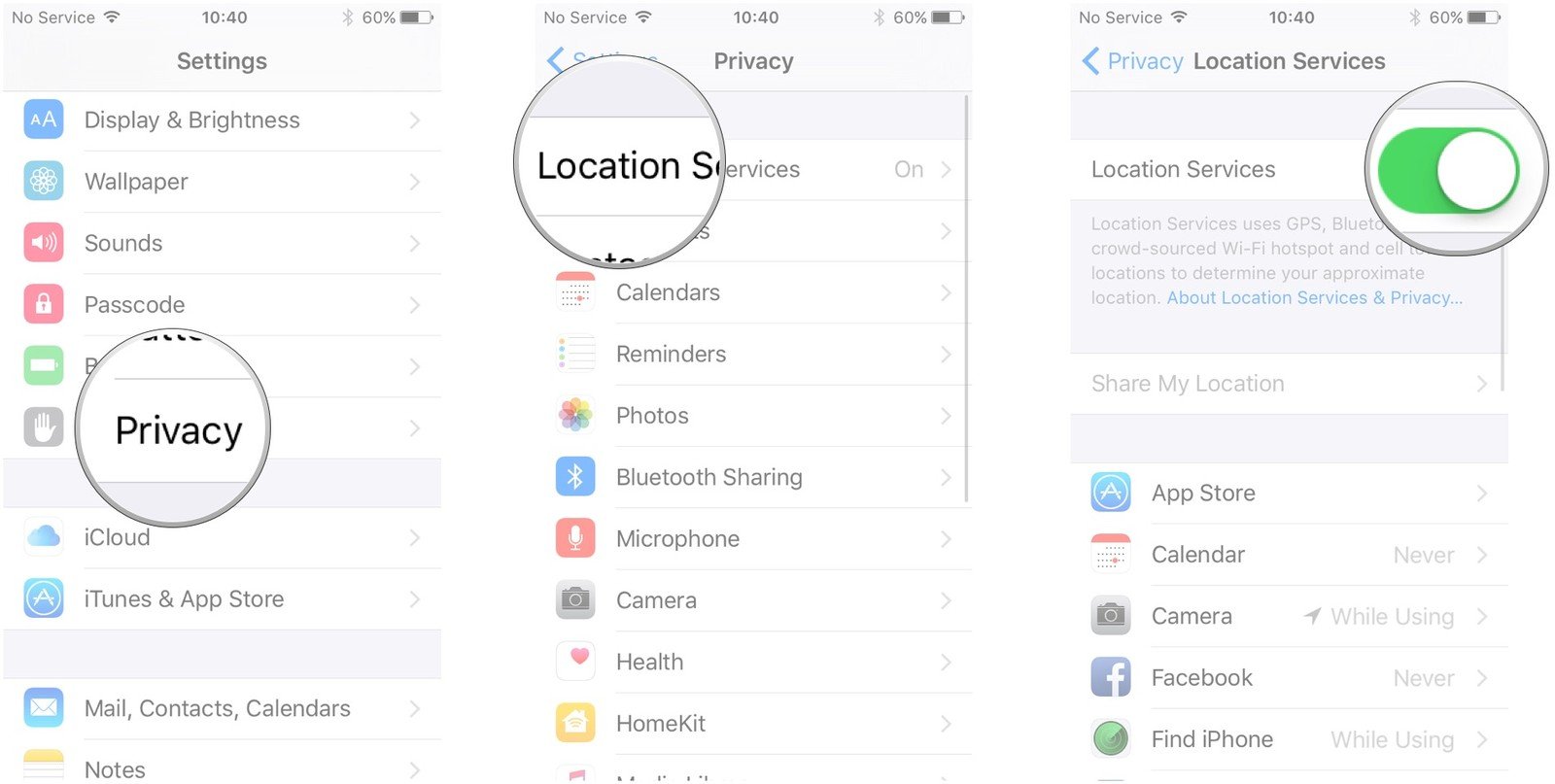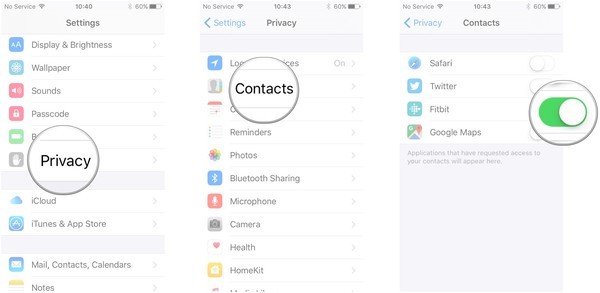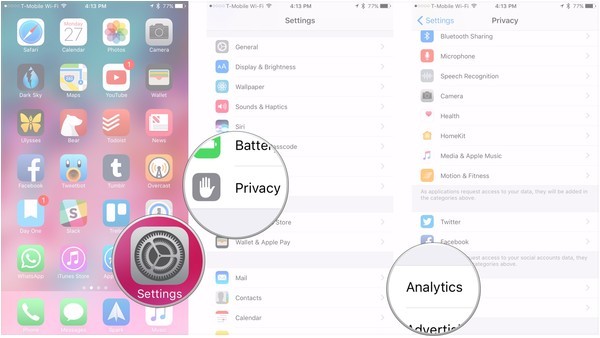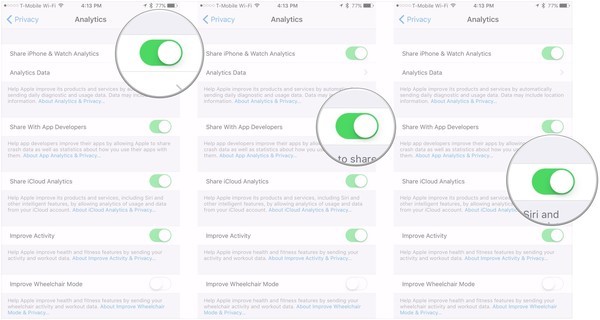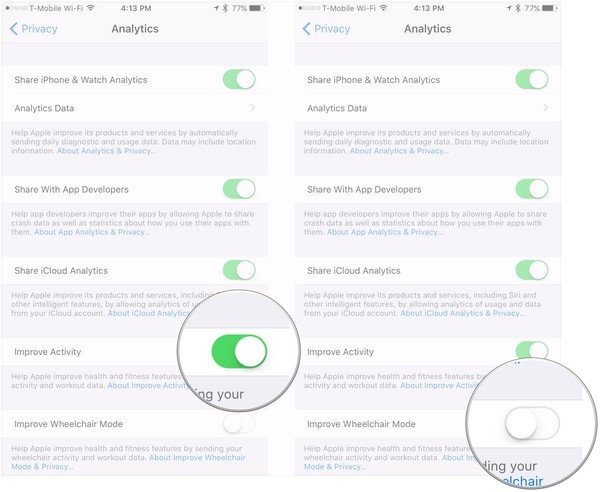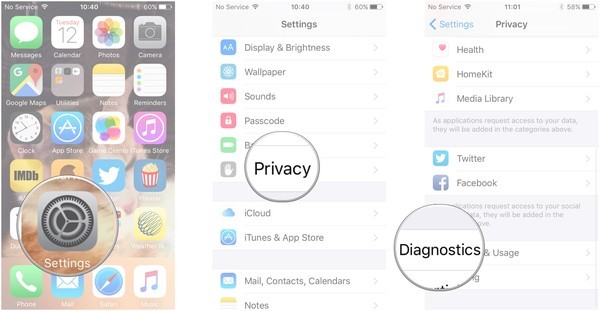نحوه مدیریت تنظیمات حریم خصوصی در iPhone
حریم خصوصی یک ویژگی برتر و برتر برای اپل است و تنظیمات موجود در آیفون شما این را منعکس می کند. تنظیمات حریم خصوصی iPhone به شما امکان می دهد کنترل کنید کدام برنامه ها اجازه دسترسی به ویژگی های داخلی مختلف را دارند ، مانند موقعیت مکانی ، مخاطبین ، تقویم ها ، عکس ها ، میکروفون ، دوربین ، داده های بهداشتی و موارد دیگر. می توانید درخواست دسترسی به هر سرویس را مجاز یا رد کنید و حتی نظر خود را تغییر داده و در هر زمان فعال یا غیرفعال کنید.
همچنین می توانید انتخاب کنید که داده های عیب یابی و کاربردی را به اپل ارسال کنید یا اینکه میزان استفاده شما پیگیری شود یا خیر ، تا تبلیغات متناسب با آنچه در اینترنت مشاهده می کنید متناسب باشد.
نحوه خاموش کردن سرویس های موقعیت مکانی در iPhone و iPad
نمی خواهید آیفون یا اینترنت شما بداند کجا هستید؟ مشکلی نیست خدمات موقعیت مکانی خود را خاموش کنید.
- برنامه تنظیمات را از صفحه اصلی خود راه اندازی کنید.
- روی حریم خصوصی ضربه بزنید.
- روی خدمات موقعیت مکانی ضربه بزنید.
- برای خاموش کردن آنها ، روی کلید کنار سرویسهای موقعیت مکانی ضربه بزنید.
اکنون برنامه ها نمی توانند از مکان شما برای اهداف تبلیغات یا برچسب گذاری استفاده کنند.
در همین بخش ، می توانید با ضربه زدن روی برنامه و انتخاب هرگز یا هنگام استفاده ، انتخاب کنید که برنامه ها از موقعیت مکانی شما استفاده کنند.
“در حالی که استفاده می کنید” به این معنی است که یک برنامه فقط در زمان باز بودن برنامه و نمایش آن بر روی صفحه می تواند موقعیت مکانی شما را بدست آورد. به محض اینکه به برنامه دیگری بروید ، دسترسی قطع می شود.
نحوه مدیریت مجوزهای برنامه در iPhone
گاهی اوقات برنامه ها می توانند به برنامه های دیگر دسترسی پیدا کنند ، مانند Google Maps ممکن است بخواهد به میکروفون شما دسترسی پیدا کند تا بتوانید فقط جهت ها را صحبت کنید. شما باید تصمیم بگیرید که کدام برنامه ها می توانند به برنامه های دیگر دسترسی پیدا کنند تا همیشه اطلاعات خود را ایمن نگه دارید.
- برنامه تنظیمات را از صفحه اصلی خود راه اندازی کنید.
- روی حریم خصوصی ضربه بزنید.
- برای مشاهده برنامه هایی که به آن دسترسی دارند ، روی یک برنامه ضربه بزنید.
- برای اجازه یا رد دسترسی ، روی کلید کنار هر برنامه ضربه بزنید.
اگر دسترسی به برخی از برنامه ها را رد کنید ، ممکن است در نهایت عملکرد آنها کمی متفاوت باشد یا هر بار که اقدام خاصی را انجام می دهید ، فقط درخواست دسترسی به برنامه دیگری را دارند.
نحوه مدیریت Analytics در iPhone و iPad در iOS 10.3
در iOS 10.3 ، Diagnostics & Usage به Analytics تبدیل شده است و شما چندین گزینه اضافی در مقایسه با صفحه کنترل قدیمی دارید.
- تنظیمات را در iPhone یا iPad خود راه اندازی کنید
- به پایین پیمایش کنید و روی حریم خصوصی ضربه بزنید.
- به پایین پیمایش کنید و روی Analytics ضربه بزنید.
- اگر می خواهید داده های تحلیلی را از تلفن و ساعت خود را با اپل به اشتراک بگذارید ، اشتراک Share iPhone & Watch Analytics را روشن کنید.
- اگر می خواهید داده های برنامه را با برنامه نویسان به اشتراک بگذارید ، اشتراک Share with App Developers را روشن کنید.
- اگر می خواهید داده های استفاده از حساب iCloud خود را با اپل به اشتراک بگذارید ، کلید Share iCloud Analytics را روشن کنید.
- اگر می خواهید داده های استفاده از سلامت و تناسب اندام را به اپل ارسال کنید ، کلید بهبود فعالیت را روشن کنید.
- اگر می خواهید اطلاعات مربوط به فعالیت صندلی چرخدار و تمرینات خود را به اپل ارسال کنید ، کلید بهبود حالت صندلی چرخدار را روشن کنید.
نحوه مدیریت گزارش های تشخیصی و کاربردی در iPhone و iPad در iOS 10.2.1 یا بالاتر
وقتی برنامه یا آیفون یا آی پد شما خراب می شود ، می توان این داده ها را به صورت ناشناس به اپل ارسال کرد ، بنابراین شرکت ، و اگر اجازه دهید توسعه دهندگان می توانند بفهمند چه اشتباهی رخ داده و آن را برطرف می کند.
- برنامه تنظیمات را از صفحه اصلی خود راه اندازی کنید.
- روی حریم خصوصی ضربه بزنید.
- روی عیب یابی و استفاده در پایین ضربه بزنید.
- برای توقف ارسال گزارش به اپل ، Send Don’t ارسال کنید.
- اگر می خواهید اطلاعات تشخیصی را با برنامه نویسان به اشتراک بگذارید ، روی کلید کنار Share with App Developers ضربه بزنید